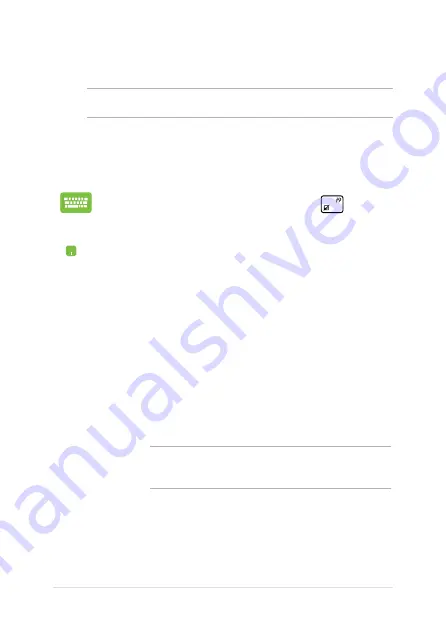
9
Notebook PC E-Manual
Reset your PC (Nulstil din PC)
VIGTIGT!
Sikkerhedskopier dine data, før du bruger denne mulighed.
Brug
Reset your PC (Nulstil din PC)
for at gendanne Notebook PC'en til
standardindstillingerne.
Sådan får du adgang hertil under POST:
1.
Genstart Notebook PC'en og tryk på
under
POST.
.
Vent på at Windows® indlæser skærmen Choose
an option (Vælg en mulighed) og tryk så på
Troubleshoot (Fejlfinding).
3.
Tryk på
Reset your PC. (Nulstil din PC).
.
Læs på skærmen Reset your PC (Nulstil din PC)
punkterne for at få mere at vide om funktionen, og
tryk så på
Next (Næste).
.
Tryk på den ønskede nulstillingsmulighed:
Just
remove my files (Fjern kun mine filer)
eller
Fully
clean the drive (Ryd drevet helt).
.
Tryk på
Reset (Nulstil).
VIGTIGT!
Sørg for at Notebook PC'en er sluttet til
stikkontakten, før du nulstiller systemet.
Содержание DA8276
Страница 1: ...Notebook PC E Manual Juli 2013 DA8276 ...
Страница 11: ...Notebook PC E Manual 11 Kapitel 1 Hardware installation ...
Страница 22: ...22 Notebook PC E Manual ...
Страница 23: ...Notebook PC E Manual 23 Kapitel 2 SådanbrugerdudinNotebookPC ...
Страница 26: ...26 Notebook PC E Manual Løft for at åbne skærmpanelet Tryk på tænd sluk knappen ...
Страница 39: ...Notebook PC E Manual 39 Kapitel 3 Sådan arbejder du med Windows 8 ...
Страница 67: ...Notebook PC E Manual 67 Kapitel 4 ASUS Apps ...
Страница 78: ...78 Notebook PC E Manual ...
Страница 79: ...Notebook PC E Manual 79 Kapitel 5 Selvtest ved start POST ...
Страница 95: ...Notebook PC E Manual 95 Tips og ofte stillede spørgsmål ...
Страница 103: ...Notebook PC E Manual 103 Tillæg ...
Страница 119: ...Notebook PC E Manual 119 CTR 21 godkendelse til bærbar computer med indbygget modem Danish Dutch English Finnish French ...
Страница 120: ...120 Notebook PC E Manual German Greek Italian Portuguese Spanish Swedish ...






























